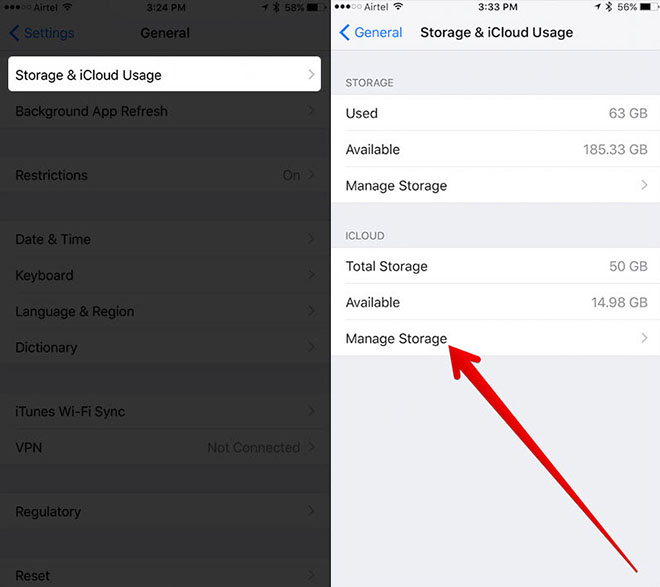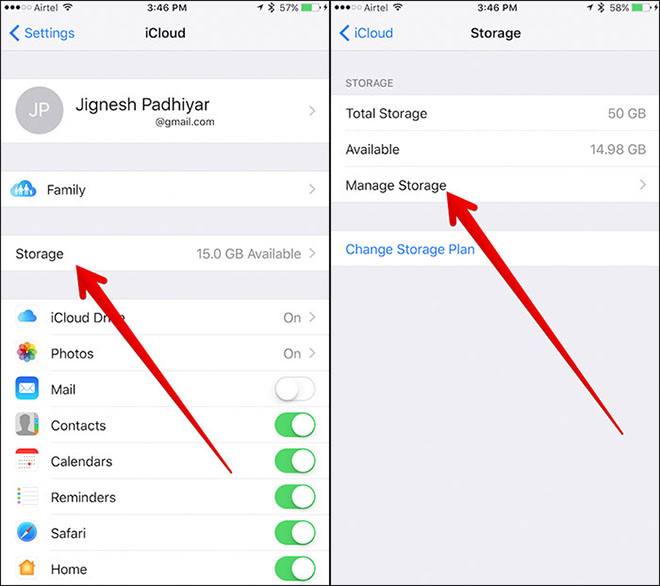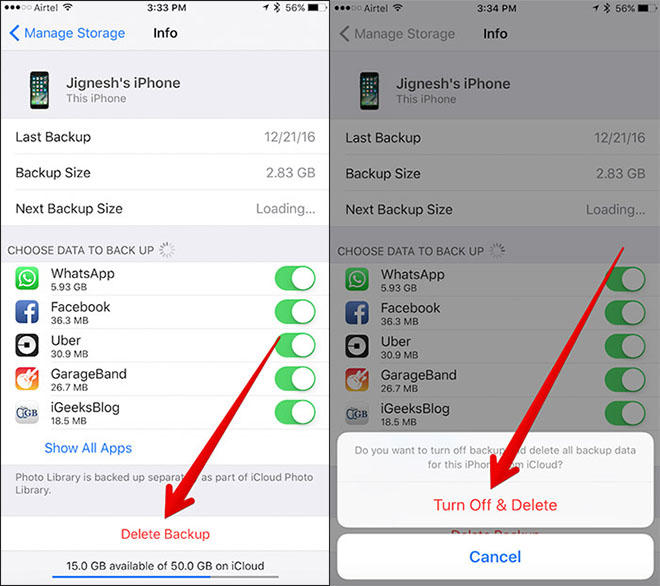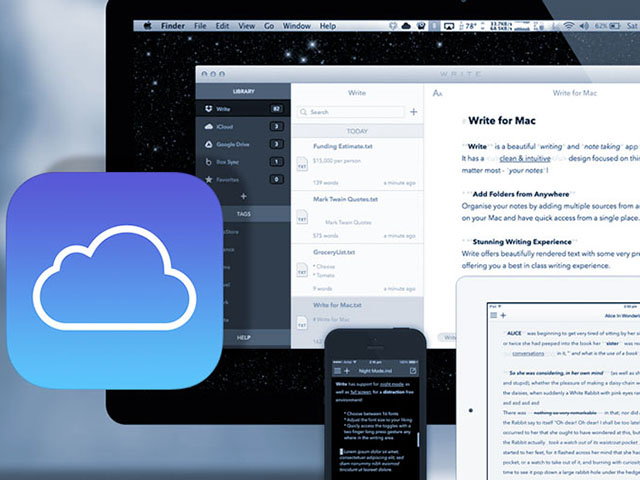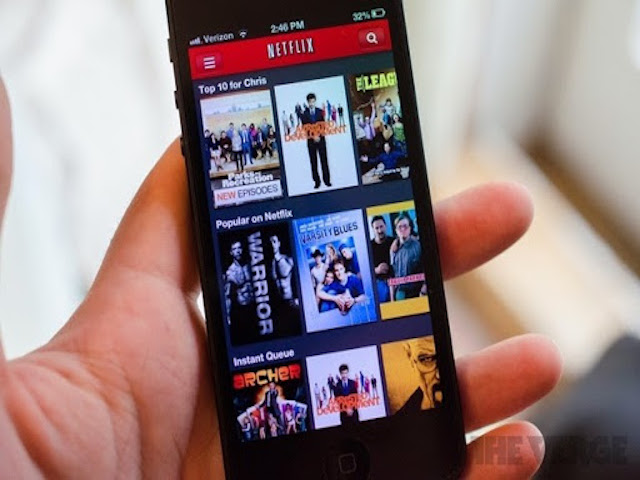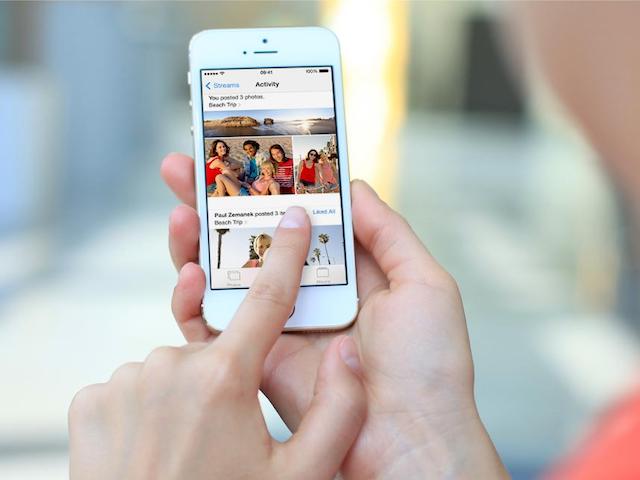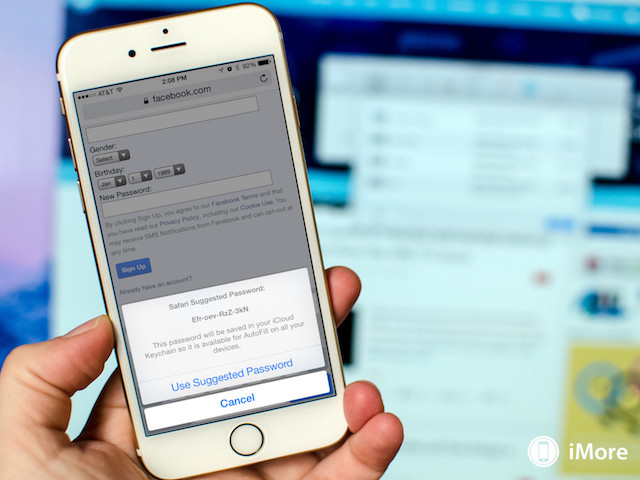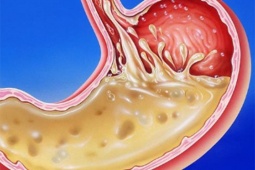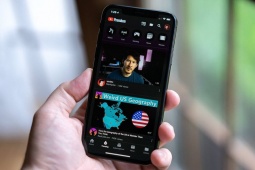Xóa dữ liệu sao lưu iCloud trên iPhone cũ để giải phóng không gian
Bạn có thể giành lại rất nhiều bộ nhớ có giá trị bằng cách xóa các bản sao lưu iCloud cũ trên iPhone (hoặc iPad), bao gồm tài liệu, các ứng dụng dự phòng…
Nhìn chung, nếu đã từng sử dụng nhiều thiết bị iOS trong quá khứ, đây là một trong những điều cần thiết mà bạn nên thực hiện. Nếu đã liên kết nhiều thiết bị với cùng một tài khoản iCloud trong quá khứ nhưng không còn sử dụng thiết bị đó nữa thì bạn có thể thoát khỏi bản sao lưu thiết bị đó.
- Đầu tiên, mở ứng dụng Settings, chọn General.
- Giao diện hiện ra hãy chạm vào Storage & iCloud Usage.
- Trong mục iCloud, chạm vào Manage Storage.
Ngoài ra bạn cũng có thể nhấp vào đường dẫn Settings > iCloud > Storage > Manage Storage để truy cập đến mục tương tự như cách trên.
Lưu ý: Trong iOS 10.3 hoặc mới hơn, bạn cần phải nhấn vào hồ sơ của mình và sau đó bấm vào iCloud.
Trong phần Backup bạn sẽ thấy một hoặc nhiều thiết bị. Nếu đã đăng nhập vào iCloud trên các thiết bị khác (sử dụng cùng Apple ID) và bật tính năng sao lưu trong các thiết bị đó, tất cả các thiết bị này sẽ được liệt kê trong danh sách này. Nếu chỉ nhìn thấy một, điều đó có nghĩa bạn đã đăng nhập vào iCloud chỉ trên thiết bị này. Nếu bạn thấy nhiều hơn một lựa chọn có thể tương tác với bất kỳ bản sao lưu trong thiết bị được liệt kê.
Giả sử đã sử dụng iPhone hoặc iPad cũ mà không còn sử dụng nữa, hoặc đơn giản bản sao lưu này không cần đến nữa, bạn có thể xóa nó đi. Cách xóa theo các bước dưới đây.
- Chạm vào tên thiết bị bên dưới mục Backup.
- Tiếp theo, nhấn vào Delete Backup, xác nhận xóa bằng cách nhấp vào Turn Off & Delete.
Dựa vào các bước trên có thể thấy rằng việc thiết lập, sao lưu và xóa tất cả các dữ liệu sao lưu trên thiết bị cũ diễn ra khá dễ dàng. Nếu thường xuyên thay đổi thiết bị, các bản sao lưu của các thiết bị cũ hơn sẽ ở lại ngay cả khi bạn chuyển chúng sang thiết bị mới, có thể ngốn một lượng lớn không gian bộ nhớ iCloud của bạn.
Nếu là khách hàng nhà táo bạn sẽ được tặng 5GB dung lượng lưu trữ miễn phí trên iCloud.